In questo tutorial imparerai come modificare ed adattare in modo efficace l'immagine del banner su Shopify. Il banner svolge un ruolo centrale nel design del tuo negozio online, poiché non solo aggiunge accenti visivi, ma presenta anche informazioni importanti. Di seguito ti guiderò passo dopo passo attraverso le varie funzionalità offerte da Shopify per personalizzare il banner secondo i tuoi desideri.
Conoscenze principali
- Modifica dell'altezza e della dimensione dell'immagine del banner.
- Posizionamento dei contenuti su desktop e dispositivi mobili.
- Schemi di colori e inversione dei colori.
- Design responsive per dispositivi diversi.
- Possibilità di eliminare sezioni e salvare modifiche.
Guida passo per passo
Personalizzazione del banner
Prima di tutto, ci concentreremo sulle modifiche di base al banner. Quando sei nell'area di amministrazione di Shopify, troverai diverse opzioni per modificare il tuo banner. Scorri verso il basso per visualizzare le modifiche specifiche all'altezza e alla dimensione dell'immagine del banner.
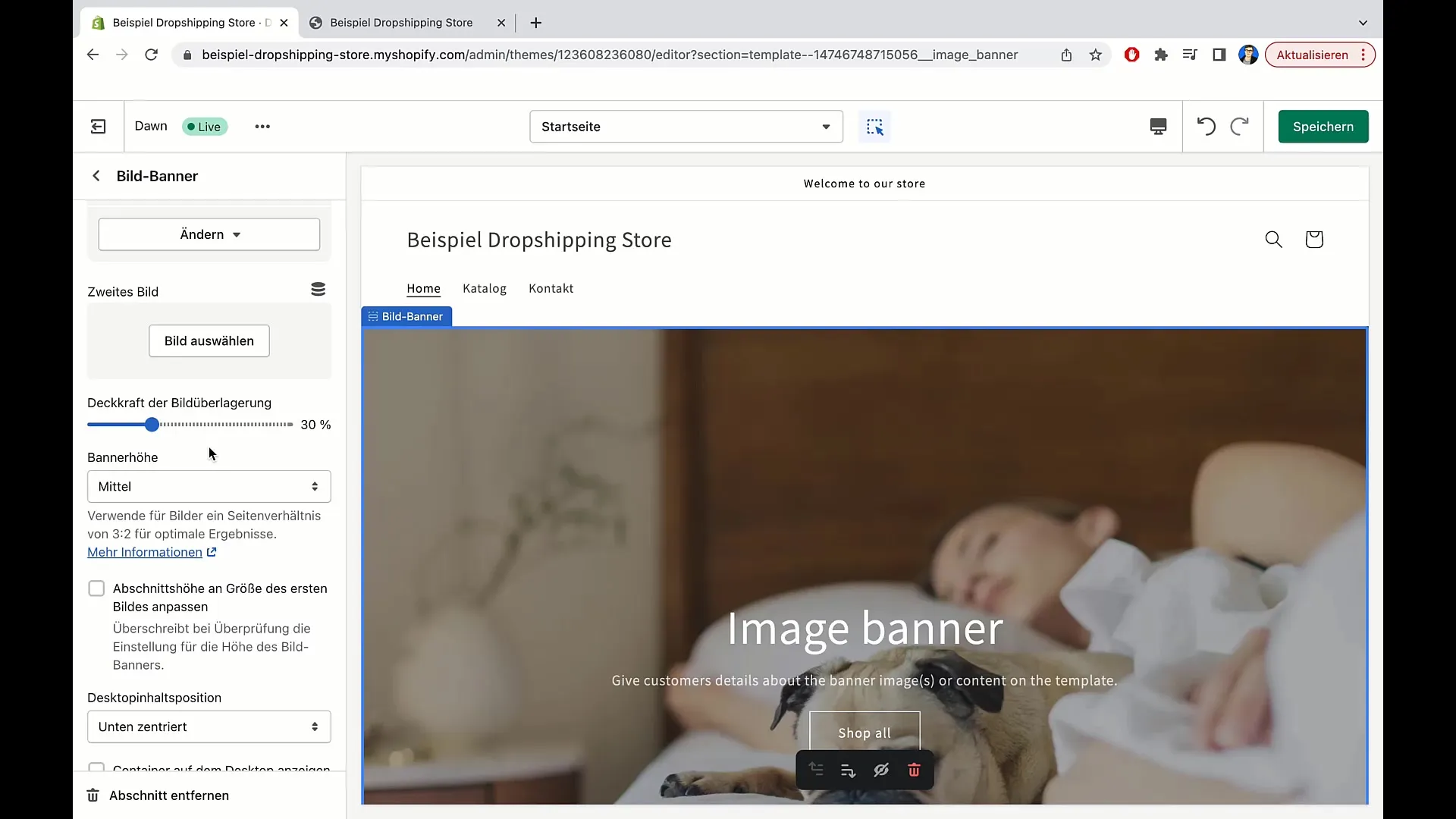
Modifica dell'altezza del banner
Puoi regolare l'altezza del tuo banner selezionando l'opzione corrispondente. Cliccando sull'altezza predefinita, avrai varie possibilità per scegliere quella più adatta al tuo negozio. Seleziona un'altezza media per ottenere una rappresentazione equilibrata.
Modifica delle immagini
Un passaggio fondamentale è la modifica della dimensione della prima immagine nell'area del banner. Facendo clic sull'opzione per l'altezza della sezione, l'immagine si adatterà automaticamente alle immagini future che desideri utilizzare. Questa dinamica garantisce l'integrità visiva del tuo banner.
Configurazione della posizione dei contenuti desktop
Nel passaggio successivo si configura la posizione dei contenuti desktop. Puoi scegliere se il testo e le immagini devono essere visualizzati a sinistra, a destra o al centro. Una posizione centrata è spesso la più accattivante, ma puoi decidere l'allineamento secondo i tuoi gusti.
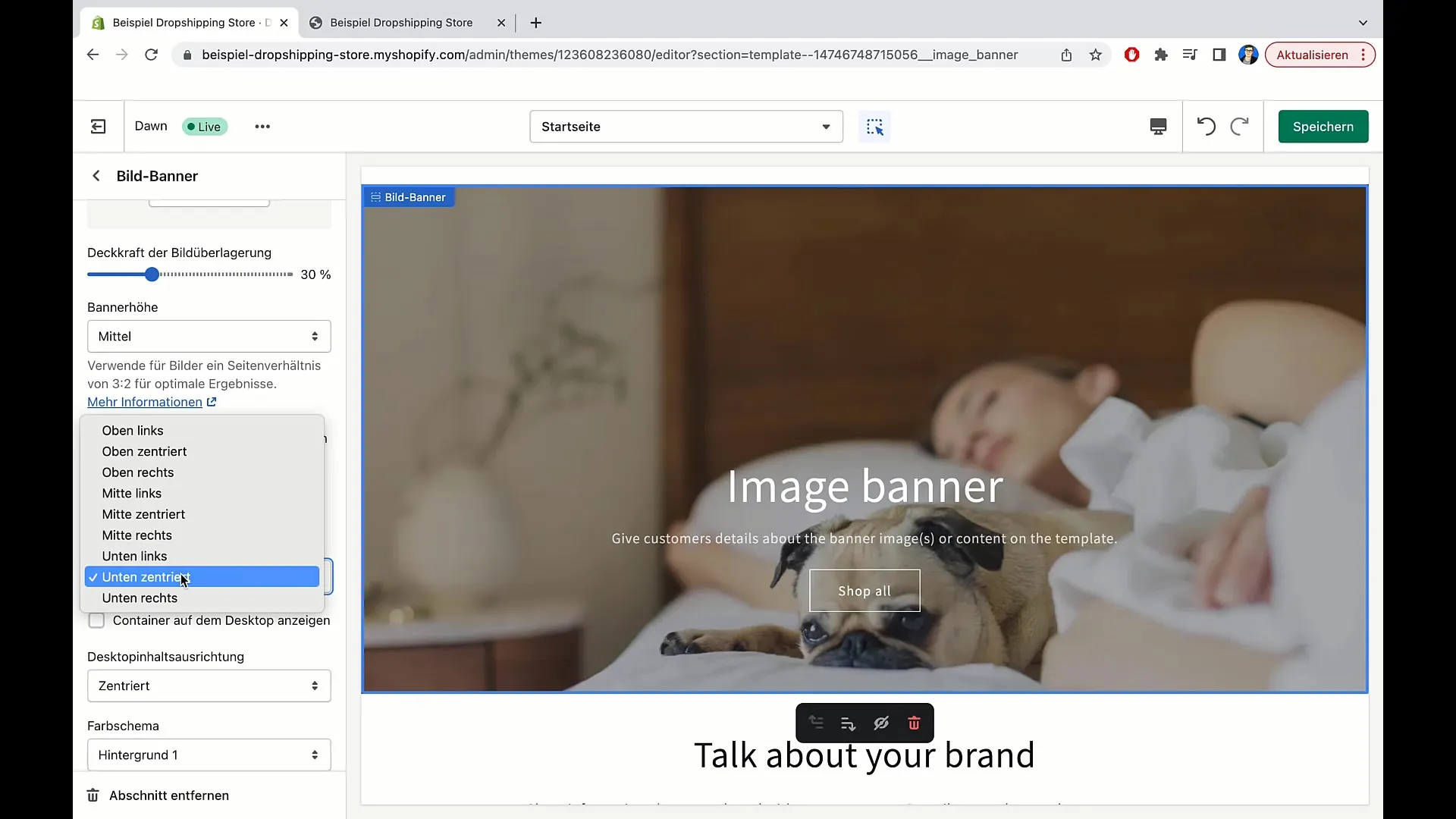
Mostra il contenitore su desktop
Inoltre, c'è l'opzione di visualizzare un contenitore sul desktop. L'elemento contenitore garantisce che il testo e le immagini siano messi meglio in risalto. Puoi decidere se attivare questa funzione per creare un bordo chiaro intorno al contenuto.
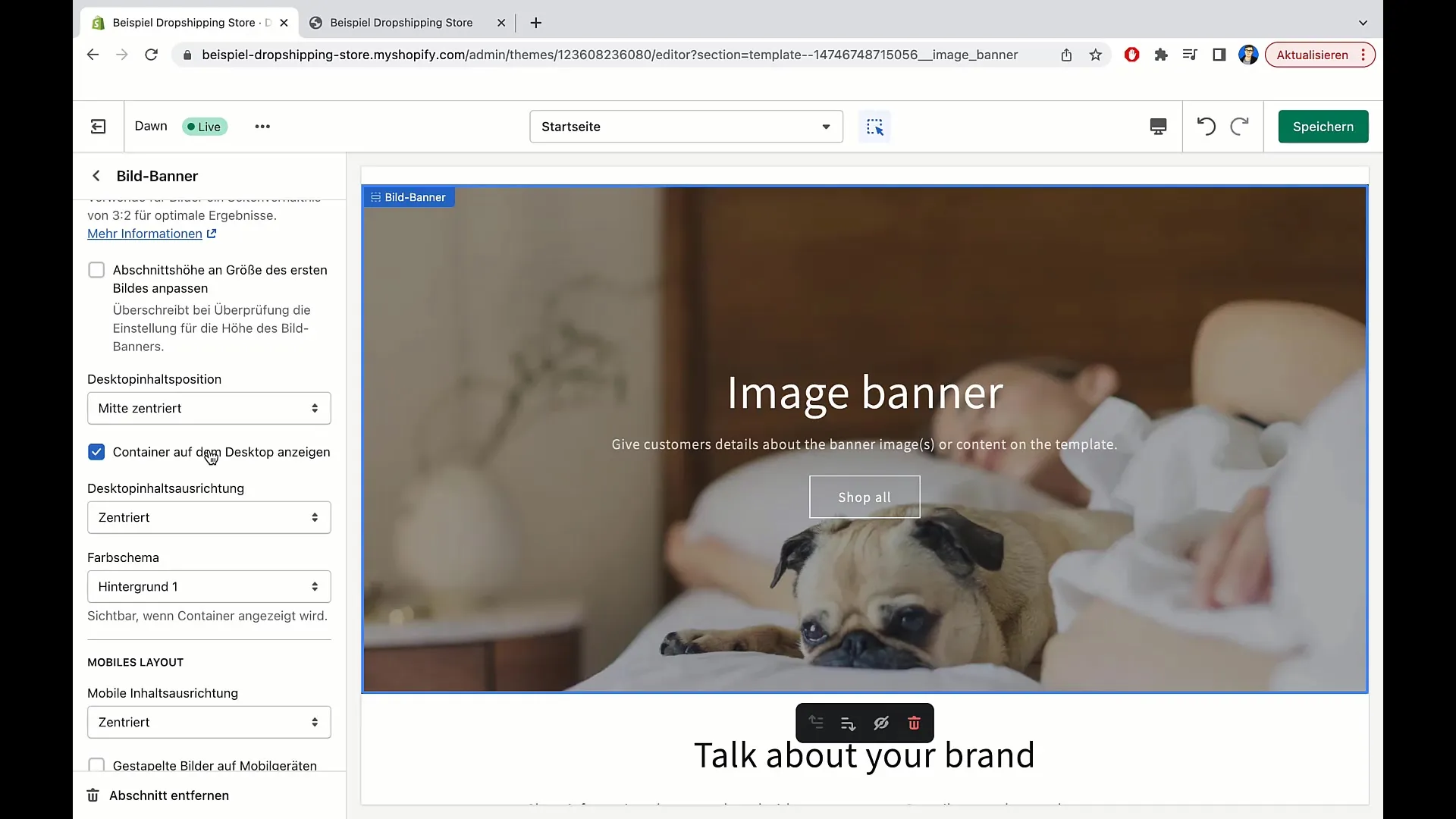
Design dei colori
I colori sono cruciali per l'aspetto del tuo banner. Nella sezione Schema di colori avrai la possibilità di selezionare diversi colori di accento e sfondi. Sperimenta con le opzioni per trovare una tonalità che si adatti bene al tuo negozio.
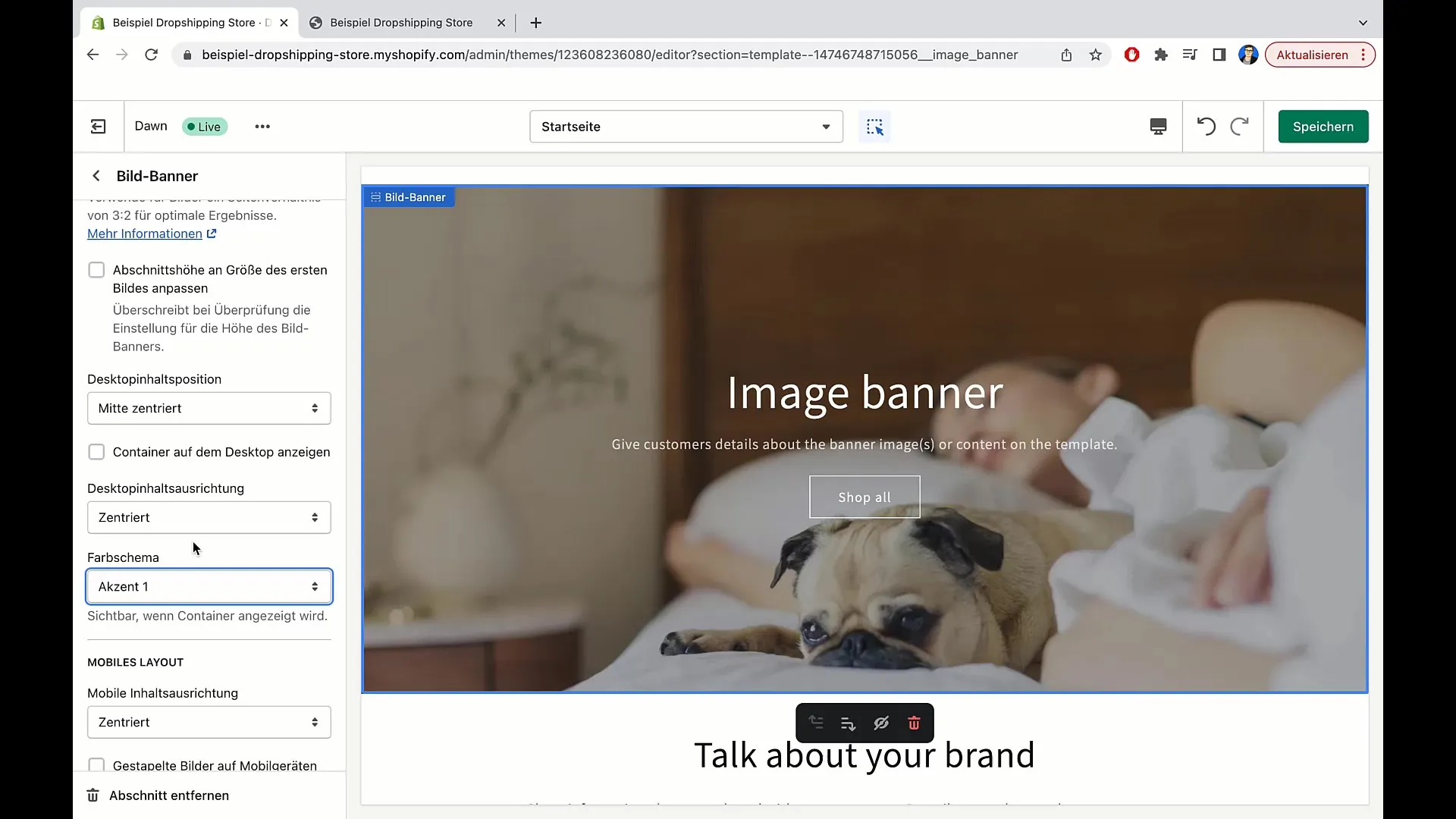
Layout mobile
Dato che molti utenti accederanno al tuo negozio con dispositivi mobili, è importante adattare anche il layout mobile. Qui puoi decidere come visualizzare il contenuto sui telefoni, che sia a sinistra, a destra o al centro. Seleziona le opzioni e guarda l'anteprima.
Verifica del design responsive
Verifica ora il design responsive del tuo banner. Passa continuamente tra la visualizzazione desktop e mobile per assicurarti che il tuo banner sia ben leggibile su tutti i dispositivi. Shopify garantisce che il tuo design sia responsive, adattandosi a diverse dimensioni dello schermo.
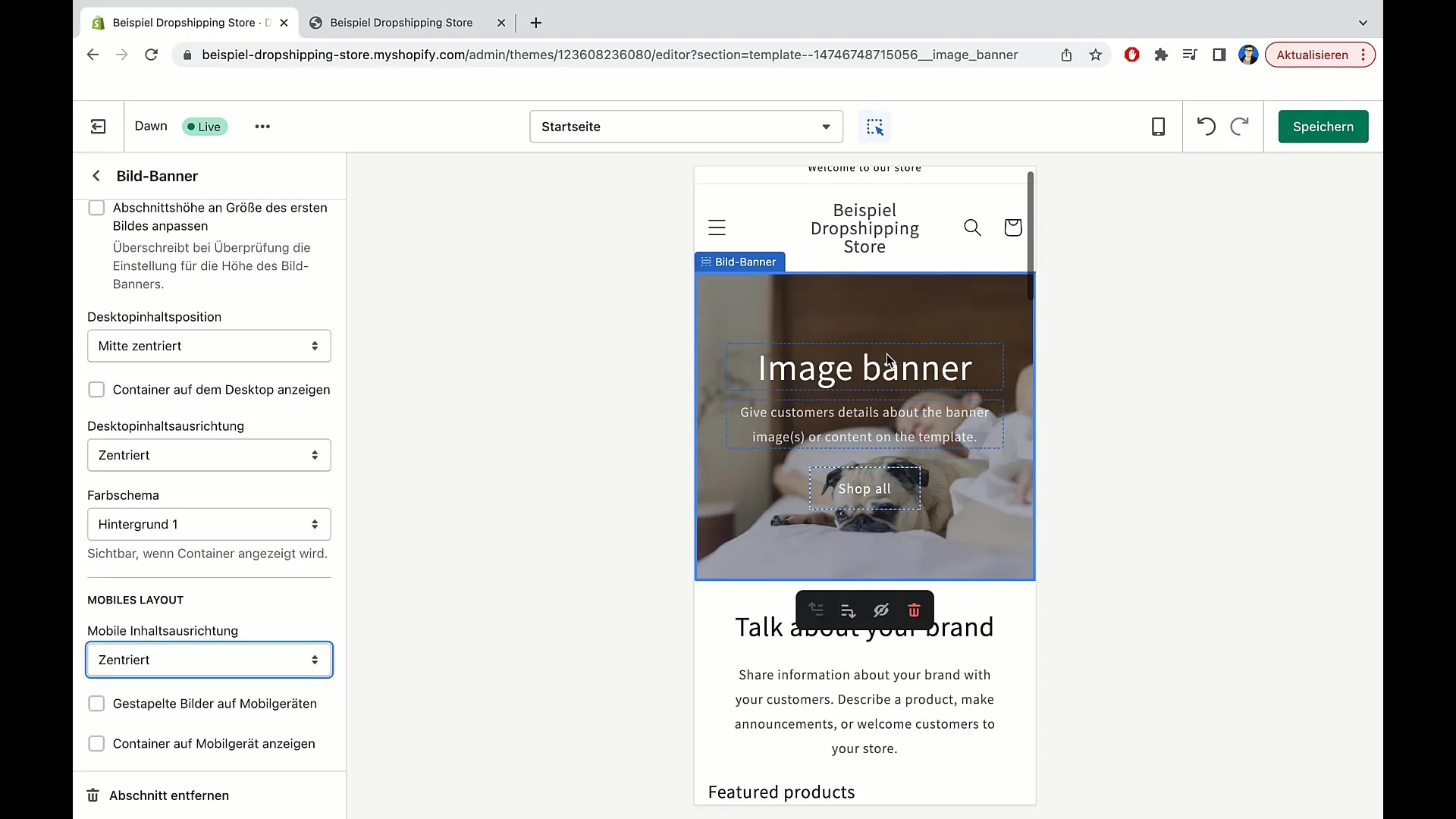
Immagini su dispositivi mobili
Puoi anche aggiungere più immagini per i dispositivi mobili. Se desideri che il banner mostri immagini diverse sui dispositivi mobili, aggiungile di conseguenza. Anche qui, il contenitore garantisce una rappresentazione accattivante del testo.
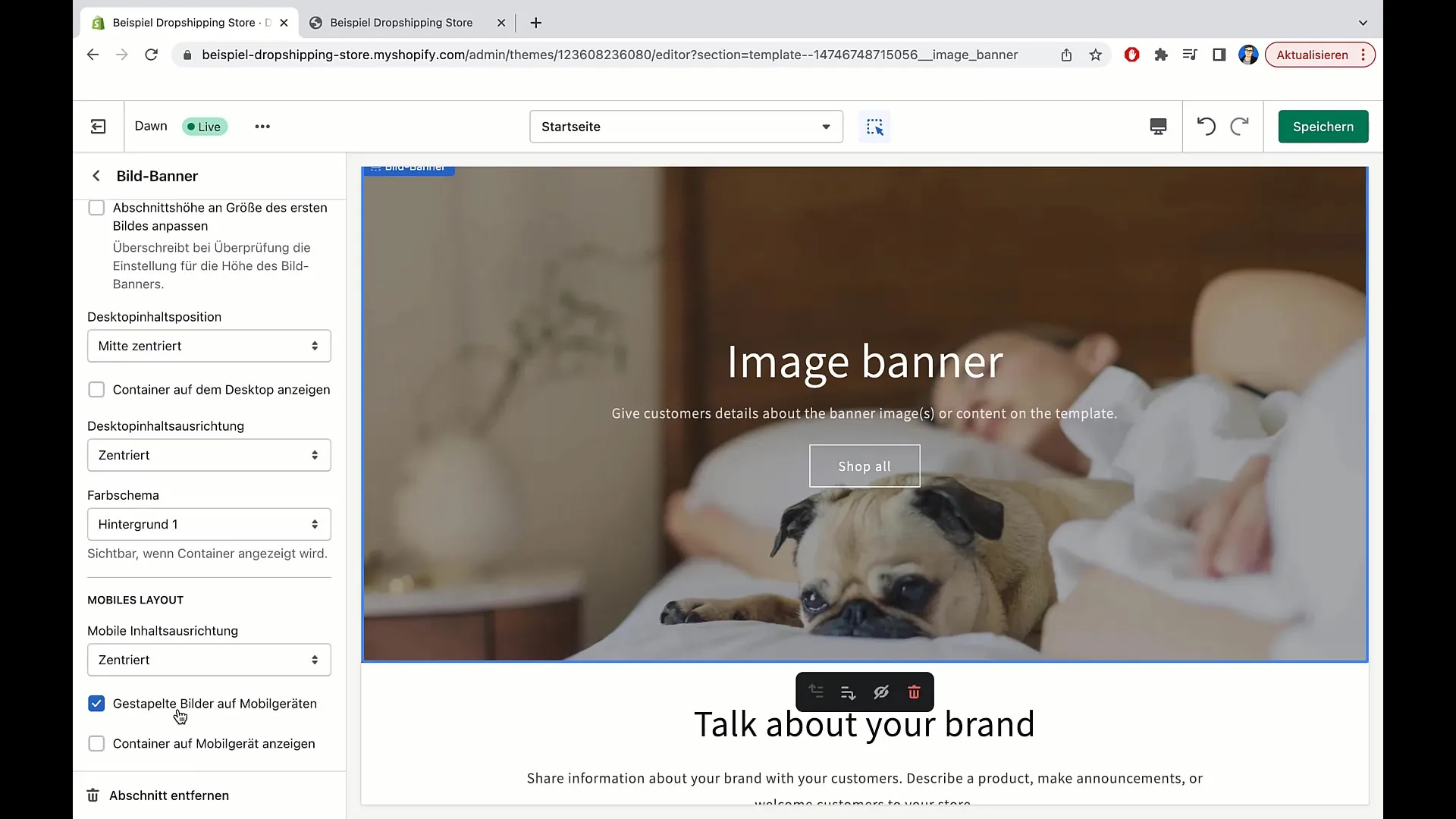
Salva le modifiche
Dopo aver completato le personalizzazioni, è importante salvare tutte le modifiche. Cerca il pulsante "Salva" nell'angolo in alto a destra e clicca su di esso. In questo modo garantirai il salvataggio di tutte le modifiche apportate nel tuo negozio Shopify.
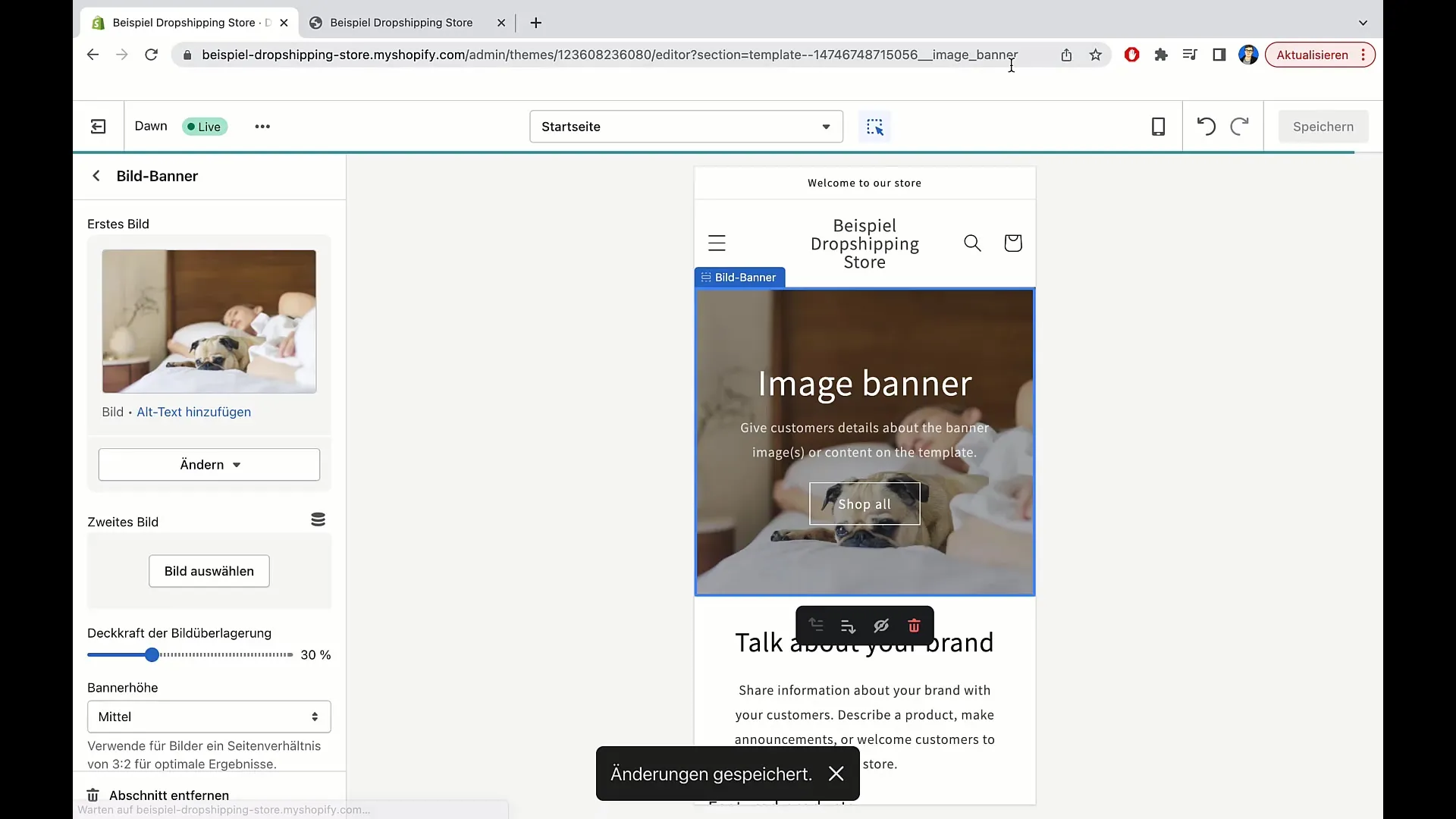
Rimuovi sezione
Se qualcosa non ti piace o non hai più bisogno di una determinata sezione, puoi rimuoverla facilmente. Clicca sull'opzione "Rimuovi sezione" e conferma di voler eliminare quella parte della tua pagina.
Riepilogo
In questo tutorial hai imparato come personalizzare efficacemente il banner su Shopify. Puoi modificare l'altezza e le dimensioni dell'immagine del banner, stabilire la posizione dei contenuti nel layout desktop e mobile, nonché utilizzare colori e contenitori per ottimizzare il tuo design. Inoltre, hai compreso l'importanza del design responsivo per garantire un'esperienza utente uniforme su tutti i dispositivi. Il salvataggio e, se necessario, l'eliminazione di sezioni completano la capacità di creare il banner secondo le tue preferenze.
Domande frequenti
Come posso personalizzare l'altezza del mio banner?Puoi regolare l'altezza del banner nelle opzioni di modifica nell'area amministrativa di Shopify.
Il mio banner è ottimizzato per dispositivi mobili?Sì, Shopify si assicura che il tuo banner sia responsivo e si adatti a diverse dimensioni dello schermo.
Come posso cambiare i colori del mio banner?Puoi selezionare e personalizzare lo schema di colori nell'area di modifica del tuo banner.
Posso aggiungere più immagini per dispositivi mobili?Sì, puoi utilizzare l'opzione per aggiungere più immagini per la visualizzazione su dispositivi mobili.
Cosa devo fare se voglio eliminare una sezione?Clicca semplicemente su "Rimuovi sezione" per eliminare la parte desiderata del tuo banner.


